Как сделать цикл Google Slides без публикации
Microsoft PowerPoint — лучший инструмент для создания и зацикливания презентаций, но если вам не нужны все функции, которые он может предложить, то, возможно, вам стоит рассмотреть возможность использования Google Slides , поскольку он бесплатный.
Как зациклить слайд в Google Slides
Теперь, поскольку Slide — бесплатная онлайн-программа, мы пришли к пониманию, что зацикливание презентации не является четким, но возможно, если приложить немного усилий. Не многие люди знают, как это сделать, поэтому мы решили объяснить.
Сделать это несложно, в чем вы сможете убедиться, дойдя до конца этого урока. Необходимые шаги:
- Настройте обычное слайд-шоу
- Нажмите на кнопку Презентация
- Выберите значок шестеренки
- Зациклить и воспроизвести презентацию
- Опубликуйте презентацию Google Slides с циклом
Поговорим об этом подробнее.
1] Настройте обычное слайд-шоу
Итак, вам потребуется создать обычное слайд-шоу с помощью Google Slides . Это не сложная задача. Но если вам не хватает знаний, то читайте, как создать базовую презентацию в Google Slides(how to create a basic presentation in Google Slides) .
2] Нажмите кнопку «Презентация».
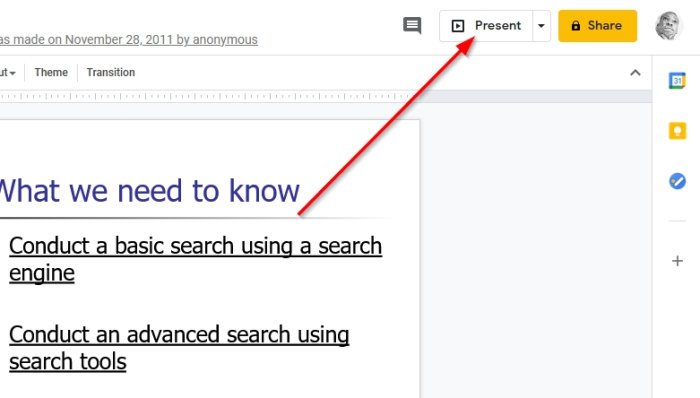
Первое, что вам нужно сделать после настройки слайдов презентации, — это щелкнуть Презентация(Presentation) . Кнопка находится в правом верхнем углу программы.
Имейте(Bear) в виду, что после нажатия кнопки презентация Google Slide перейдет в полноэкранный режим, так что следите за этим.
3] Выберите значок шестеренки
Когда экран станет полноэкранным, посмотрите внизу на значок, похожий на шестеренку. Выбирайте его сразу, потому что в жизни есть немало вариантов, призванных улучшить вашу презентацию.
4] Зациклить и воспроизвести презентацию
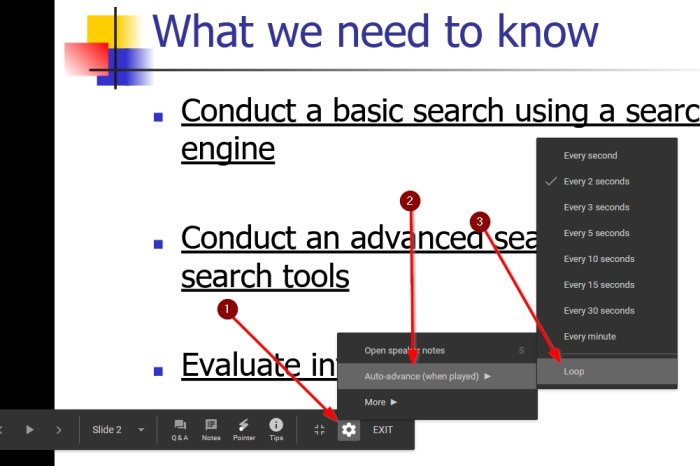
В меню, которое появляется после нажатия на значок шестеренки(Gear) , должен быть раздел под названием « Автопродвижение(Auto-advance) » (при воспроизведении). Пожалуйста(Please) , нажмите на это, затем выберите Loop и все.
Теперь вы можете начать зацикленную презентацию Google Slides , нажав кнопку « Воспроизвести»(Play) , чтобы все двигалось в правильном направлении.
5] Опубликуйте презентацию Google Slides с циклом
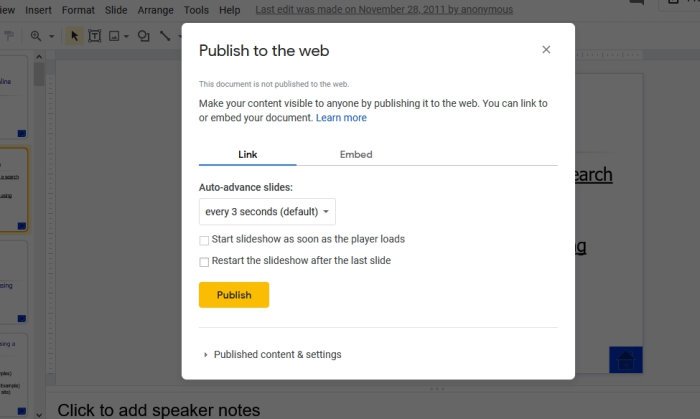
Да, пользователи могут публиковать свои презентации Google Slides с циклом. Лучший способ сделать это — нажать File > Publish to the web . После того, как это будет сделано, у вас будет несколько вариантов для изменения. Мы предлагаем нажать на ссылку(Link) , а затем выбрать раскрывающийся список, чтобы установить время.
Оттуда выберите « Перезапустить(Restart) слайд-шоу после последнего слайда», затем нажмите кнопку « Опубликовать(Publish) » и все.
Вывод
Как видите, зацикливание презентации в Google Slides не требует больших усилий, поэтому поделитесь этой статьей с друзьями, если им нужно узнать, как это сделать.
Related posts
Как использовать без отвлекаемого Mode в Google Docs and Google Slides
Как использовать Dark Mode в Google Docs, Sheets, а Slides
Как вращать текст в веб-приложении Google Sheets
Как создать Drop Cap в Google Docs в течение нескольких минут
Fix Google Docs Spellcheck не работает должным образом
Как сделать столбцы в Google Docs
Как редактировать PDF в Google Docs в Интернете
Лучший Google Docs Add-ons для внештатных писателей
Как изменить Page Margin and Color в Google Docs
Как добавить Font до Google Docs
Как всегда отображать word count в Google Docs
Как добавить Border в Google Docs
Как двойное пространство в Google Docs
Как вставить WordArt в Google Sheets, используя рисунки Google
Как удалить Gridlines из Google Sheet document
Как изменить Page Orientation в Google Docs
A browser error произошло сообщение - Google Docs на Chrome
Как создать Hanging Indent в Microsoft Word and Google Docs
Как написать Screenplay в Google Docs
Best Invoice Templates для Google Docs для Freelancers, Small Business
